Características avanzadas de la encuesta
Descubra la flexibilidad de nuestra herramienta de votación. Elija entre una gran variedad de métodos de votación, complementos y configure encuestas en línea profesionales según sus deseos.
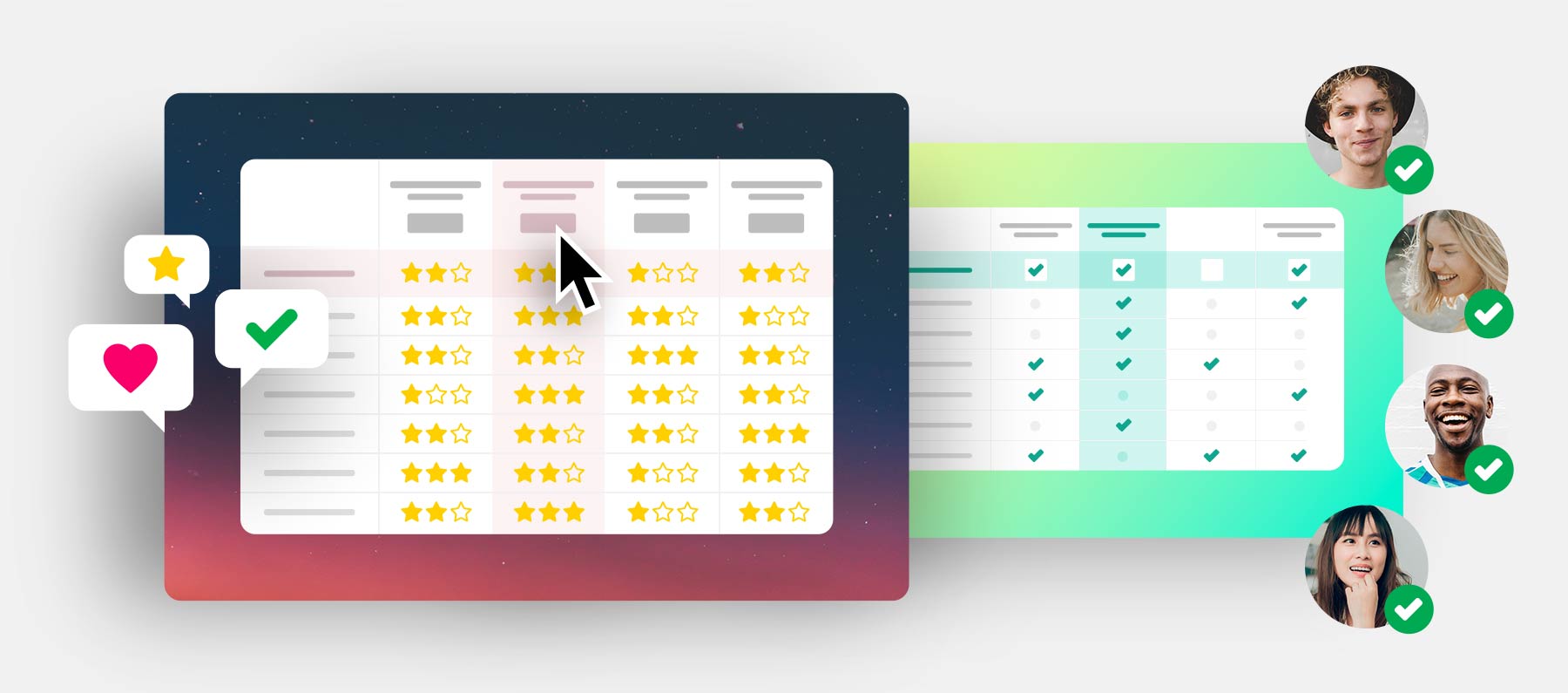
Ya sea valoración por estrellas, comentarios, varias configuraciones de seguridad y mucho más - con PollUnit tiene donde elegir.
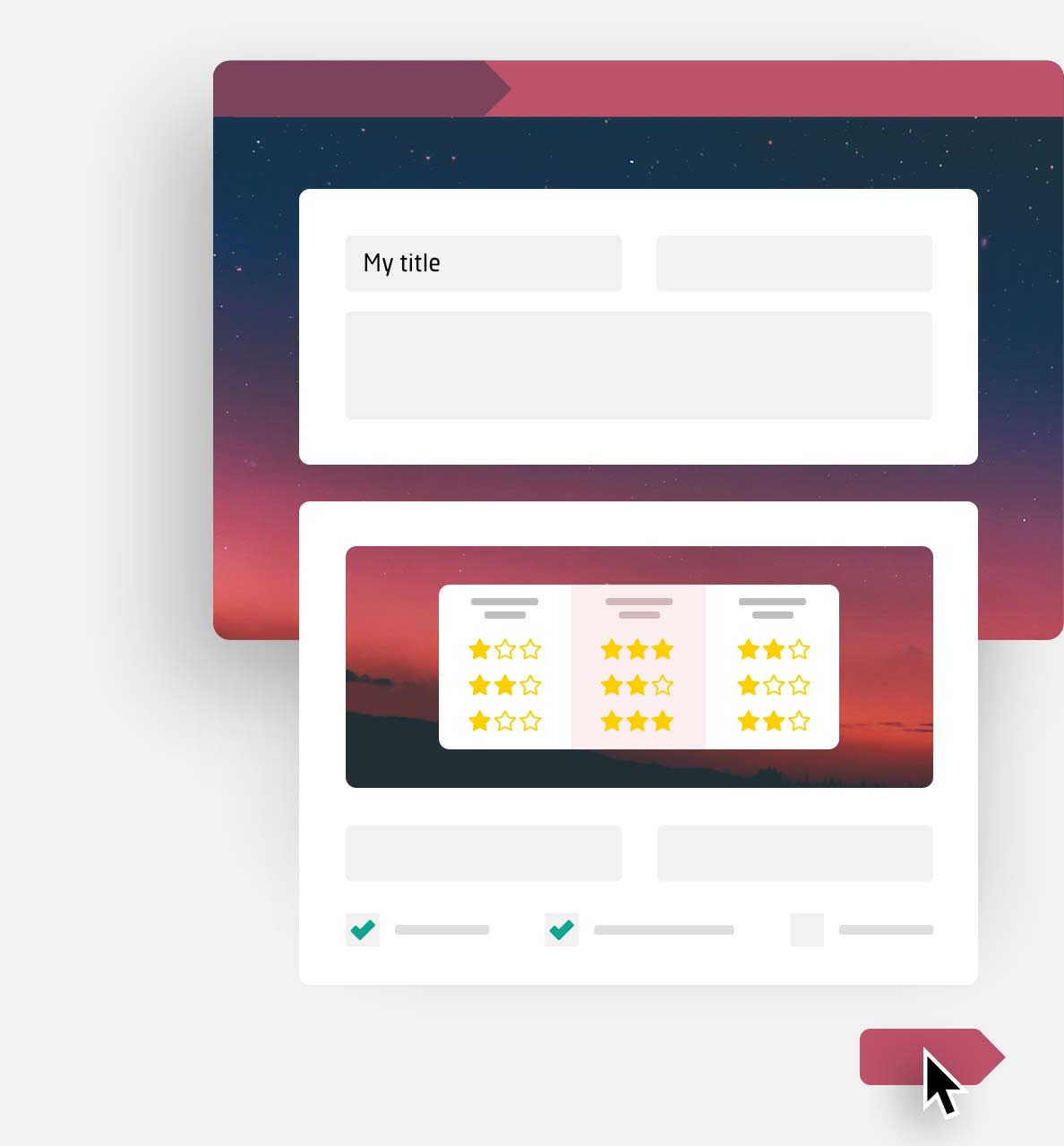
Si eres nuevo en PollUnit, echa un vistazo a nuestro tutorial introductorio. Aquí explicamos cómo puede adaptar su encuesta a sus necesidades con nuestra configuración avanzada.
Crea tu primera encuestaEn el primer paso de la creación de su encuesta puede abrir más ajustes para su votación en línea haciendo clic en "Ajustes avanzados del esquema".
El tipo de PollUnit describe el tipo de opciones por las que los participantes pueden votar. Puedes votar sobre fechas, períodos de tiempo, imágenes, archivos y texto libre.
El tipo de voto describe cómo pueden votar sus participantes. Puede seleccionar Sí/No, Clasificación de estrellas y Votación por puntos. Encontrará una explicación más detallada a continuación.
Un addon cambia el esquema de tu PollUnit (ver vista previa del esquema). Puedes usarlo para expandir el contenido de tus opciones. Puedes desbloquear subtítulos y enlaces por opción y asignarlos más adelante en el paso 2.
Puedes definir diferentes objetivos. Preste atención a la vista previa del esquema al seleccionar. Desplácese hacia abajo para ver una lista de los diferentes objetivos de la encuesta.
Tipos de votos
Sí
Una simple votación. Sólo se cuentan los votos positivos.
Votar con los corazones
Voto simple con el símbolo del corazón. Con el objetivo "La resistencia más baja" el corazón se convierte en un corazón roto.
Sí / No
Votar con Sí, No y abstenerse. Los votos negativos se restan de los votos positivos.
Subir la votación con el botón "like"..
Voto simple por gusto con el símbolo del pulgar hacia arriba. Con el objetivo "Resistencia más baja" el pulgar arriba se convierte en un símbolo de pulgar abajo.
Votación por puntos
La votación por puntos es un método para evaluar ideas y priorizar selecciones y decisiones en un grupo. Y así es como funciona:
- Cada participante recibe un número fijo de puntos
- Cada participante distribuye sus puntos a las opciones
- La opción con más puntos gana
Con el objetivo de la votación 'menos resistencia' se puede dar la vuelta a la clasificación y la opción gana con menos votos negativos.
Elección de la valoración
Los participantes pueden calificar las opciones con puntos de un intervalo determinado.
Votación por clasificación
La votación por clasificación solo es posible en PollUnits del tipo «encuesta». Los participantes evalúan opciones asignándoles un ranking personal.
Clasificación de estrellas
Según la configuración, los participantes pueden calificar las opciones con 0-10 estrellas.
Votación con emoji
Los usuarios pueden votar con la ayuda de smileys.
Votación superlativa
El votante tiene que decidir qué opción es la mejor. En combinación con nuestras categorías de votación, los votantes pueden elegir un favorito por categoría. Debes nombrar tus categorías de votación en superlativo. Por ejemplo: El más creativo, el más divertido, el mejor traje...
Matriz / Escala
Las votaciones matriciales sólo son posibles en PollUnits con el tipo »Encuesta«. Puede seleccionar matrices populares simplemente seleccionándolas. En el siguiente paso puedes añadir preguntas. Estos se muestran en filas en la matriz.
Objetivo de la votación
Encuentra la mejor opción
La opción con más votos es la mejor opción. Elija esta, si por ejemplo quiere encontrar una cita común.
La mejor distribución de las opciones
Este método trata de distribuir las opciones entre los participantes, para que todos tengan la opción que les guste
Elija este método cuando, por ejemplo, quiera crear un programa de servicio: Un conjunto de fechas tiene que ser distribuido entre los participantes.
La resistencia más baja
Este método busca la opción con mayor aceptación en un grupo. Sus participantes pueden emitir votos de resistencia. Las opciones con menos rechazo ganan.
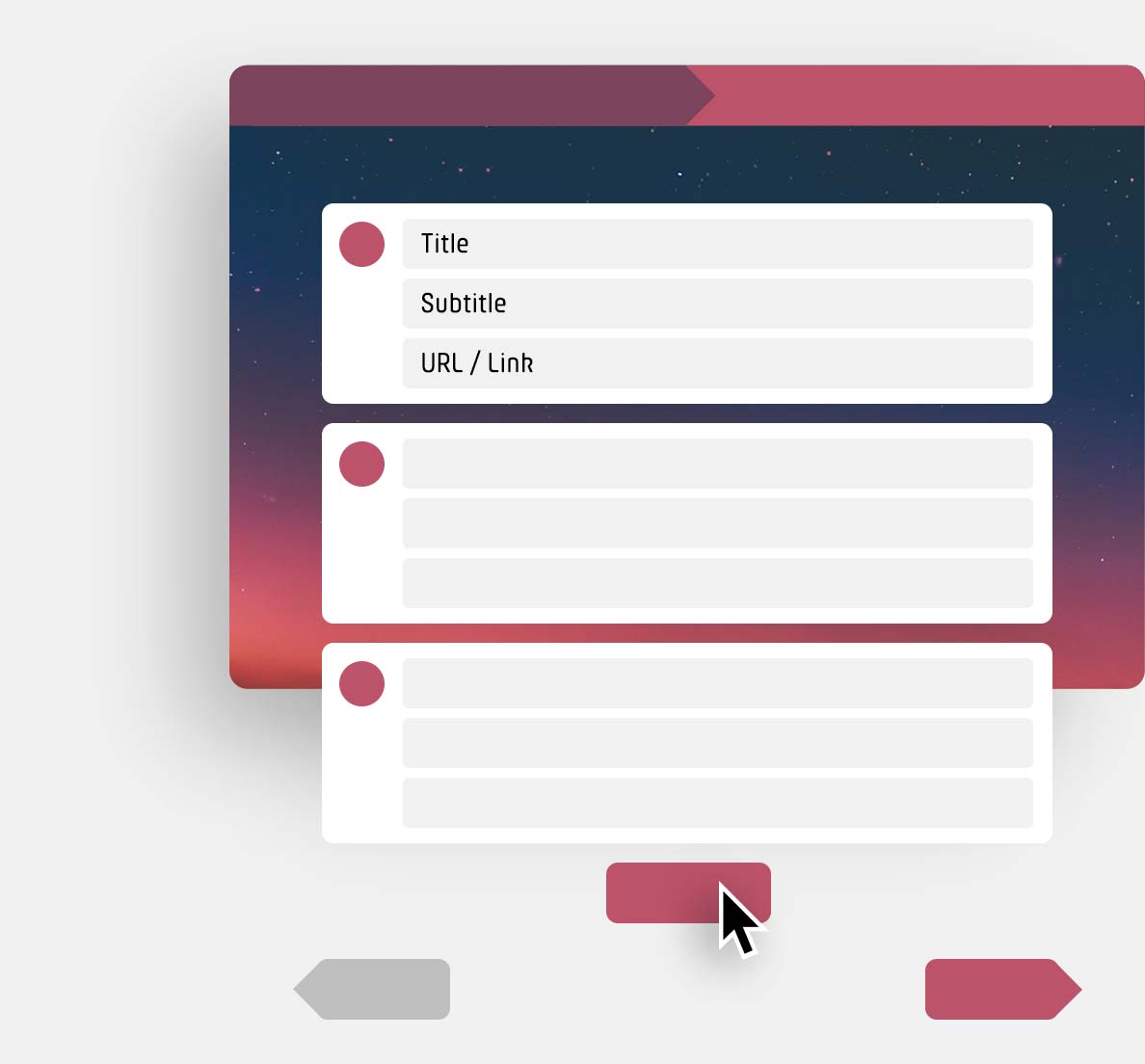
En el paso 2 puede configurar las opciones como de costumbre. En la configuración avanzada (paso 4) también puede permitir que los participantes añadan sus propias opciones a su encuesta.
Si ha activado el complemento "Subtítulo", puede introducir un texto libre adicional para cada opción.
Si ha activado el complemento "Enlace", también puede introducir un título de enlace y un URL para cada opción. Esto le permite proporcionar más información para cada opción.
En la configuración avanzada (paso 4) puede activar una variedad de funciones adicionales para su encuesta. Simplemente marque la función deseada y continúe.
Muchas de las funciones también pueden ser activadas cuando editas tu PollUnit existente. Las funciones que ya no se pueden modificar están marcadas con una X roja. A continuación encontrarás una lista con las posibles funciones para tu encuesta.
Características de PollUnits explicadas
Permitir nuevas opciones / imágenes / columnas
Permite a los participantes, dependiendo del tipo de PollUnit, añadir nuevas opciones / imágenes / columnas a tu PollUnit.
Comentarios
Los participantes de su PollUnits pueden escribir comentarios.
Votos privados "Ocultar votos"
En una PollUnit privada con votos ocultos, los participantes no pueden ver los votos de otros participantes. Sin embargo, el creador puede ver el resultado en cualquier momento.
Privado "Ocultar votantes"
En un PollUnit privado con votantes ocultos, los participantes no pueden ver a los votantes. Incluso después de que la PollUnit se cierra, los votantes permanecen ocultos. Sin embargo el creador puede ver el resultado en cualquier momento
Una sola selección
Los participantes tienen que decidirse por una opción. Si asignan otro voto, el anterior es eliminado.
Límite por opción
Controla cuántos participantes pueden votar por la misma opción. Sólo puedes cambiar el tipo de límite si aún no se ha emitido ningún voto.
Inicio de la votación y fecha límite
Establezca una hora de inicio y/o una fecha límite si quiere permitir votando sólo en un cierto período de tiempo. La hora que eliges es tu hora local.
Inicio y plazo de presentación
Establezca una hora de inicio y/o una fecha límite si quiere permitir presentación sólo en un determinado período de tiempo. La hora que eliges es tu hora local.
Protección de la contraseña
¡Aseguren su PollUnits! Los usuarios sólo pueden participar y ver el resultado de PollUnit si conocen la contraseña.
Opciones de aleatoriedad / imágenes / orden de las columnas
Para evitar el sesgo de orden, puedes barajar las opciones / imágenes / columnas para cada usuario.
Se requiere una invitación y cuenta de PollUnit
Cuando se selecciona »Se requiere una invitación y cuenta de PollUnit«, sólo pueden participar en esta PollUnit los usuarios que hayan recibido una invitación (los usuarios deben tener una cuenta en PollUnit o deben registrarse cuando reciban la invitación).